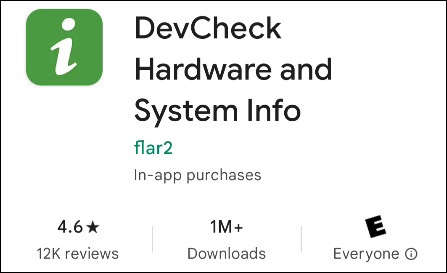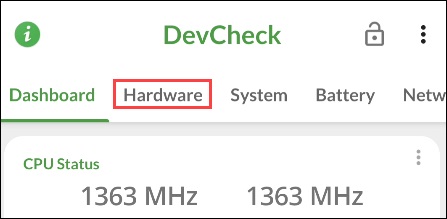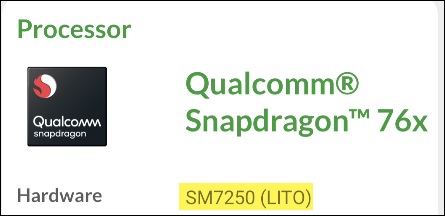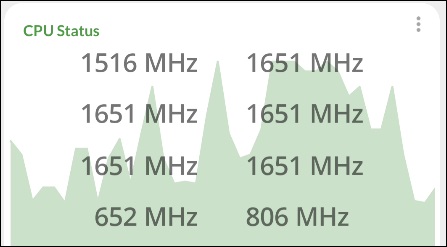[box type=”shadow” align=”alignright” class=”” width=”100%”]
دسترسی سریع
مشاهده نوع و سرعت پردازنده در اندروید از طریق اپلیکیشن DevCheck
سرعت پردازنده در اپلیکیشن DevCheck
[/box]
بسیاری از کاربران دوست دارند که از مدل و سرعت پردازنده استفاده شده در گوشی اندرویدشان استفاده شده است اطلاع داشته باشند درحالی که برای برخی دیگر این موضوع از اهمیت خاصی برخوردار نیست و حتی ممکن است پس از فهمیدن این اطلاعات به سادگی آن را به دست فرامو شی بسپارند.
اگر شما هم از یک گوشی اندروید استفاده می کنید و هم چنین دوست دارید بدانید گوشی شما از چه نوع پردازنده ای استفاده می کند و سرعت پردازنده آن چقدر است این مطلب را تا انتها مطالعه کنید. در این مقاله قصد داریم به بررسی نحوه مشاهده نوع و سرعت پردازنده ای که در گوشی اندروید شما استفاده شده است بپردازیم.
متاسفانه بر خلاف اطلاعات مربوط به رم گوشی که از طریق تنظیمات Settings خود گوشی در دسترس است، اطلاعات مربوط به پردازنده از این طریق قابل دسرسی نیست. به همین دلیل برای انجام این کار یک راه جایگزین در نظر گرفته شده است و آن هم استفاده از نرم افزار و آن هم استفاده از اپلیکیشن “DevCheck” می باشد.
بیشتر بخوانید
مشاهده نوع و سرعت پردازنده در اندروید از طریق اپلیکیشن DevCheck
برای مشاهده اطلاعات مربوط به پردازنده گوشی اندروید خود و نوع و سرعت پردازنده ابتدا اپلیکیشن DevCheck را از گوگل پلی استور بر روی دستگاه اندروید خود دانلود نمایید و سپس آن را نصب کنید. مدت زیادی است که این اپلیکیشن در دسترس کاربران اندروید قرار گرفته است. این برنامه رایگان بوده، استفاده از آن ساده و آسان است و موفق شده است بازخوردهای خوبی را از طرف کاربران دریافت کند.
سپس، برنامه را بر روی دستگاه خود اجرا نمایید. در این بخش یک تب با عنوان «Dashboard» را مشاهده خواهید کرد که شامل یک نمای کلی از وضعیت دستگاه شما میشود. در این صفحه به تب «Hardware» سوئیچ کنید.
در بخش بالایی صفحه، نام پردازنده به کار رفته در گوشی اندروید خود را مشاهده خواهید کرد. در برخی موارد، ممکن است نام کامل پردازنده شما در این بخش نمایش داده نشود برای مثال در این عکس مشاهده می کنید که نام پردازنده به صورت «Snapdragon 76x» به نمایش درامده است.
برای یافتن نام کامل می توانید شماره مدلی که در بخش Hardware مشاهده می کنید را در وب جستجو کنید و نام و اطلاعات کامل مربوط به پردازنده دستگاه خود را مشاهده نمایید. برای مثال نام کامل پردازنده ای که در بخش قبلی مثال زدیم «Snapdragon 765 5G» می باشد.
بیشتر بخوانید
سرعت پردازنده در اندروید از طریق اپلیکیشن DevCheck
هم چنین برای مشاهده سرعت پردازنده استفاده شده در دستگاه خود می توانید به تب «Dashboard» برگشته و بر مقادیری که در «CPU Status» می بینید نظارت کنید.
بررسی دقیق سرعت یک پردازنده کار چندان ساده ای نیست وپ احتمالا حتی این اعداد نیز اطلاعات زیادی در اختیار شما قرار نمی دهند، اما اگر درباره آن ها کنجکاو هستید می توانید از این بخش به آن ها دسترسی داشته باشید.
این تمام کاری است که برای مشاهده نوع و سرعت پردازنده خود باید انجام دهید! اگر درباره عملکرد داخلی گوشی خود کنجکاو هستید اپلیکیشن DevCheck یک برنامه بسیار کاربردی است که می تواند در این رابطه اطلاعات بسیاری در اختیار شما قرار دهد. هم چنین می تواند اطلاعات دیگری نظیر سلامت باتری، اتصال شبکه، اطلاعات دوربین و اطلاعاتی از این قبلی را به شما نمایش دهد.
امیدواریم با استفاده از این آموزش توانسته باشید به اطلاعات مربوط به نوع پردازنده و میزان سرعت پردازنده گوشی اندرویدتان دست یافته باشید و از این مطلب استفاده لازم را برده باشید. در صورت داشتن سوال، نظر، انتقاد و یا پیشنهاد از طریق بخش نظرات با ما در ارتباط باشید. از این که با ما در ارتباط هستید متشکریم.